Auf Apple Computern mit MacOS begegnen Ihenen immer wieder DMG-Dateien. Was es damit auf sich hat und wie Sie DMG-Dateien verwenden, erklärt dieser Beitrag.
Das bedeutet DMG
DMG ist die Abkürzung für Disc Image. Eine solche Datei wird mit dem Disc Image Mounter geöffnet.
Das DMG-Format wird auf Apple Computern unter MacOS verwendet. Frei übersetzt steht der Begriff „Disk Image“ für „Virtuelles Laufwerk“. Beim Aktivieren eines Image erscheint ein Laufwerkseintrag in der Randleiste Ihres Finders.
Falls Sie die Darstellung von Laufwerken auf dem Desktop aktiviert haben, erscheint auf dem Apple-Schreibtisch ebenfalls ein Laufwerkssymbol. Das DMG funktioniert dann wie andere externe Laufwerke. Sie können es öffnen, finden dort Dateien oder können neue hinzufügen.
Für Installationsdateien
DMG wird hauptsächlich für die Verteilung von Installationsdateien verwendet. Das Format kann aber auch andere Zwecke erfüllen, etwa als Datenspeicher, der sich leicht versenden oder auf wechselnden Computern einsetzen lassen (dazu muss das DMG auf den anderen Computer kopiert werden oder per Netzlaufwerk zur Verfügung stehen).
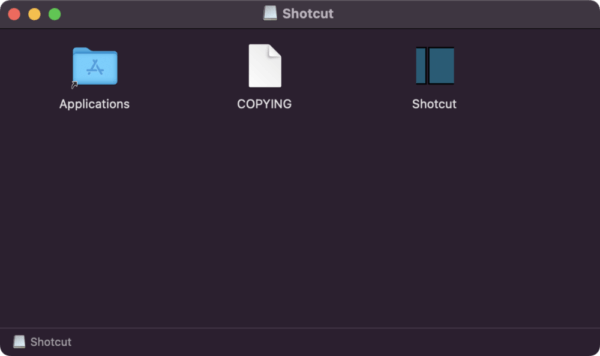
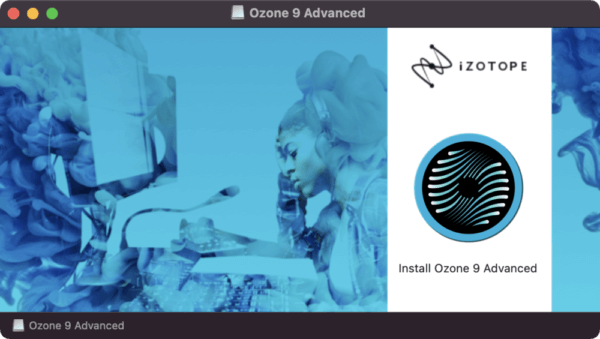
Das Disk Image Format sieht außerdem eine Kompression der Dateien vor und bietet auf Wunsch Verschlüsselung mit einem Kennwort. Auch das ist ideal, um Daten weiterzugeben.
So öffnen Sie DMG-Dateien
Um eine DMG-Datei zu öffnen, klicken Sie doppelt darauf.
Anschließend mounted MacOS das DMG als virtuelles Laufwerk. Mounten bedeutet, das Laufwerk in das Betriebssystem einzubinden und zugänglich zu machen.
Das Laufwerk erscheint in Ihrem Finder. Gleichzeitig öffnet sich ein Fenster, das den Inhalt des neuen virtuellen Laufwerks zeigt. Bei Installationsprogrammen kann es auch passieren, dass sofort die Installation gestartet wird.
Das Finder-Fenster können Sie wie gewohnt verwenden. Bei Installationsprogrammen allerdings kann es sein, dass Sie nicht alle Inhalte sehen und dass der Ordner schreibgeschützt ist.
So stellen Sie Disc Images selber her
In MacOS können Sie ganz einfach selbst eine DMG Datei erzeugen.
Starten Sie das Festplattendienstprogramm.
Klicken Sie auf Ablage – Neues Image – Leeres Image.
Geben Sie neben Sichern unter: den Namen der Image-Datei ein.
Wählen Sie neben Ort: einen Ordner, in dem das Image gespeichert werden soll.
Neben Name geben Sie den Namen des virtuellen Laufwerks ein, der nach dem Mounten des Images erscheinen soll.
Wählen Sie eine Größe sowie das Format des virtuellen Laufwerks.
Aktivieren Sie, wenn sie wollen, die Verschlüsselung.
Die anderen Parameter belassen Sie zunächst.
Nach einem Klick auf Sichern wird das Image erzeugt und gleich gemounted.
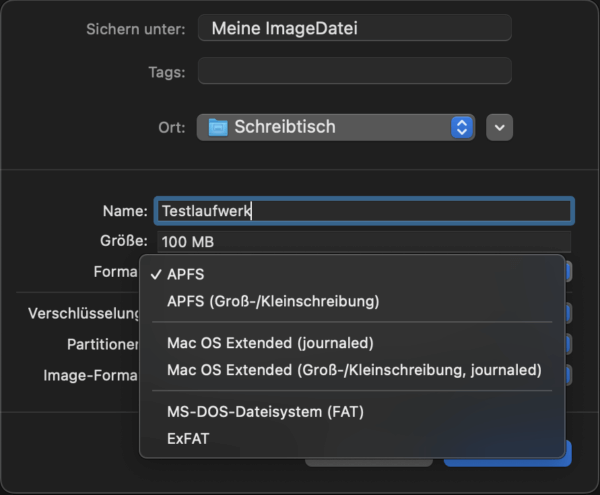
DMG unter Windows öffnen
Um DMG-Files in Windows zu öffnen, verwenden Sie das Programm 7Zip.
Nach dem Öffnen der DMG-Datei sehen Sie deren Inhalte.
Beachten Sie aber, dass Sie Mac-Programme unter Windows nicht ausführen können.